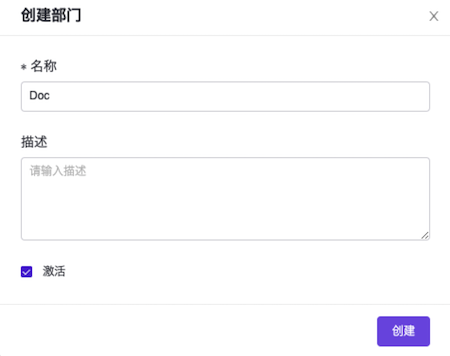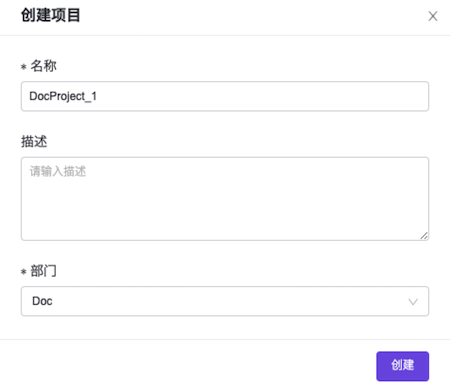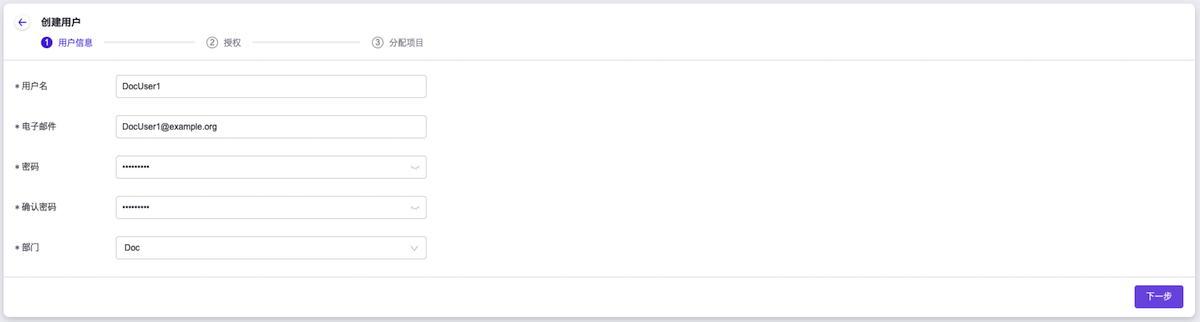本操作用于在云平台中根据客户实际业务需求和企业组织结构,配置云平台用户的身份和访问权限,实现资源的精细化授权管理,满足企业对权限最小化的安全管控要求。
配置业务组织
根据客户实际的业务需求和企业组织结构,按照部门/项目层级进行合理的业务组织规划后,请执行本操作在云平台中搭建对应的组织结构。
创建部门。
创建项目。
配置访问策略(可选)
根据客户实际的业务需求,按照业务角色进行合理的访问控制策略规划后,请执行本操作在云平台中配置对应的角色和策略。
(可选)创建策略。
在云平台中,默认提供CloudAdminAccess、DomainAdminAccess、ProjectAdminAccess和MemberAccess四个系统策略供用户使用,具体说明请参考 基本概念。请根据客户实际业务需求酌情配置。若无需自定义策略,可跳过本步骤。
在云平台的顶部导航栏中,依次选择[产品与服务]-[身份与访问管理]-[策略],进入“策略”页面。
单击
创建策略,进入“创建策略”页面。配置参数后,单击
创建,完成操作。其中,在“策略内容”区域框中,通过单击添加服务可以添加多个策略内容,通过单击克隆可以依据当前策略内容克隆一个相同内容的新策略,通过单击删除可以删除当前所选策略内容。在配置“配置方式”参数的值时,可以选择“可视化配置”,也可以选择“JSON配置”。两种配置方式的配置效果相同,可通过切换配置方式以不同形式查看该配置内容。两种配置方式的具体说明如下:
说明:
当已安装“多区域管理”云产品时,策略内容还需配置该访问控制策略的适用区域。
可视化配置:通过可视化页面的方式,配置操作效果、服务、操作和资源等策略内容。
JSON配置:通过JSON语法,配置操作效果、服务、操作和资源等策略内容。
当安装多区域管理云产品时,JSON语法的格式及说明如下:
{ "<region>": { "<service>": { "<tags>": { "<verb>": { "resource_ids": [ "<resource>" ], "effect": <effect> } } } } }当未安装多区域管理云产品时,JSON语法的格式及说明如下:
{ "<service>": { "<tags>": { "<verb>": { "resource_ids": [ "<resource>" ], "effect": <effect> } } } }
参数 说明 region 该策略内容的适用区域,支持配置多个区域。
当配置当前IDP区域时,请输入“local_cloud”。当配置SP区域时,请输入区域ID。
仅当已安装“多区域管理”云产品时,才需配置此参数,否则请参考上述格式删除此层级内容。service 该策略内容的服务。
目前仅支持配置“云开放平台”,请输入“ecp”即可。tags 无实际意义,仅为语法标记,每个该标记下包含一组verb(操作),支持输入多组verb(操作)。该参数值可输入tag或action。
当该策略的verb(操作)项是“全部选择”时,该参数值请输入tag。否则,请配置为action。verb 该策略内容的操作。该参数值可输入list、read、write或*。其中,list代表“列表”,read代表“读”,write代表“写”,*代表“全部选择”。 resource 该策略内容的资源。 当需要配置为“全部资源”时,请输入.* 。当需要配置指定资源时,请输入资源指定标识,多个资源之间请用英文逗号隔开。 effect 该策略内容的操作效果。该参数值可输入true或false。其中,true代表“允许”,false代表“拒绝”。
(可选)配置角色。
在云平台中,默认提供云管理员、部门管理员、项目管理员和普通用户四个系统角色供用户使用,具体说明请参考 基本概念。请根据客户实际业务需求酌情配置。若无需自定义角色,可跳过本步骤。
配置用户访问
本操作用于在云平台中按照业务组织规划配置各用户的身份与访问权限。
创建用户。
(可选)创建用户组。
本步骤用于在云平台中创建用户组,以实现通过用户组的形式对一组用户赋予相同的角色权限。当有新用户添加至该用户组时,能够继承该用户组的所有角色权限,以实现用户权限的高效管理。如无此业务需求时,可跳过本步骤。
授权用户/用户组。
分配项目。